磁盘被写保护是指该磁盘不能被进行写入操作,只能被读取。这种情况通常会发生在移动存储设备上,如U盘或SD卡等。导致这种情况发生的原因很多,例如文件系统锁定、病毒感染等。不过,幸好解决这种问题的方法也有很多。
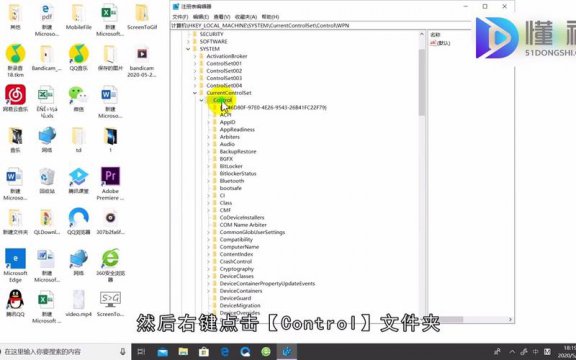
下面,我将为您介绍几种解除磁盘写保护的有效方法。
方法一:检查磁盘或读卡器的写保护开关
有些移动存储设备(如U盘)会有写保护开关,它可以用来防止您不小心对该存储设备进行写操作。您可以检查U盘或SD卡上是否有一小块开关,并尝试将其移到“关闭”的位置。如果该开关在“开启”状态下,则需要将其移回“关闭”位置。
方法二:使用命令行清除磁盘的只读属性
您可以在Windows命令行中使用Diskpart工具清除磁盘的只读属性。请按以下步骤操作:
1. 用管理员身份打开命令提示符。
2. 在命令提示符中输入 “diskpart” 并按 Enter 键。
3. 输入 “list volume”,查看磁盘卷标。
4. 选择您想要清除只读属性的磁盘卷标,例如 “select volume 3”。
5. 运行 “attributes disk clear readonly” 命令以清除只读属性。
方法三:尝试修改注册表值
如果磁盘的只读属性被注册表锁定,则您可以尝试修改注册表以解锁。请按以下步骤操作:
1. 用管理员身份打开注册表编辑器。
2. 找到以下子键:HKEY_LOCAL_MACHINE\SYSTEM\CurrentControlSet\Control\StorageDevicePolicies。
3. 右键单击 WriteProtect,并选择“修改”。
4. 在“数值数据”字段中输入“0”,然后单击“确定”。
方法四:清除磁盘上的病毒
有时,存储设备上的病毒会导致磁盘被锁定。您可以下载并运行一个杀毒软件,将其安装在本地计算机上,并对存储设备进行全盘扫描。如果病毒被检测到,则可以随软件提示进行清除处理。
以上是解决磁盘写保护问题的几种方法。如果您遇到这种问题,请尝试这些方法,以便解除磁盘的只读属性。
当磁盘被写保护时,我们无法对其进行任何更改或编辑。这种情况一般会出现在USB闪存驱动器、SD卡等存储设备上,可能是由于设备的锁定开关**作,或是在使用其它设备时,没有按照正确的步骤取出设备。那么,当发现磁盘被写保护时,该怎么解除呢?
以下是一些解除磁盘写保护的解决方法:
1. 检查设备上的锁定开关是否**作。很多存储设备都有锁定开关,如果锁上了,就无法进行任何更改。检查一下设备上的锁定开关是否**作,如果是,那么请将它解锁。
2. 使用注册表编辑器。打开注册表编辑器(按下“Win+R”组合键,输入“regedit”命令,并按下“确定”键),然后找到以下路径:“HKEY_LOCAL_MACHINE\SYSTEM\CurrentControlSet\Control\StorageDevicePolicies”,如果该路径下不存在“StorageDevicePolicies”项,那么请创建它。然后,在该路径下找到“WriteProtect”键值,将其改为“0”(如果该键值不存在,那么就创建它,并将其值设为“0”)。接下来,重启计算机,就可以进行更改了。
3. 使用磁盘工具。如果上述两种方法都没有解决问题,那么可以使用磁盘工具来解除磁盘写保护。在Windows 10中,可以右键点击“开始”菜单,并选择“磁盘管理”,找到被写保护的设备,右键点击,并选择“属性”,在弹出的窗口中取消“只读”属性。
总的来说,磁盘被写保护是一种比较常见的问题,但是通常可以通过上述方法来解决。在进行任何操作之前,请确认备份重要的数据,以免造成不可挽回的损失。建议您使用正版的存储设备,避免使用未知来源的设备。
- 上一篇: 古代三国里的貂婵属什么生肖
- 下一篇: 杨枝甘露名字的由来



